Word一键玩转文字方向,5种方法任你选!
作者:部落窝教育来源:部落窝教育发布时间:2020-07-17 15:27:25点击:6712
编按:
毫不夸张地说,Word文档中最重要的元素就是文字。但是,如何灵活地对文字进行排版?许多人往往不知从何下手。今天,我将为大家分享5个更改文字方向的小技巧,或许能给大家一些启发。
文字是Word文档制作必不可少的元素,因为它是最具代表性的信息交流方式之一,因此我们应该知道Word里文字排版的实用方法,以做出更具吸引力的Word文档。
接下来,本篇文章将教你如何在Word中玩转文字。
我们都知道,默认情况下Word中文字方向是水平横向,如下图所示:
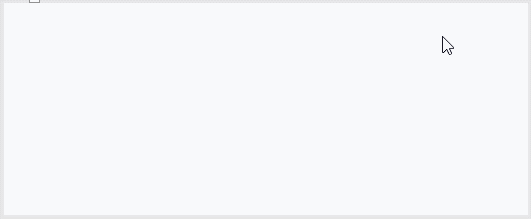
但有时候为了排版需要,要求改变文字的方向,如竖向排列,或者倾斜放置等,该怎么调整呢?
01. 利用@字符
选择文字,直接在【字体】下拉列表框中输入@符号,然后回车,即可放置文字啦!
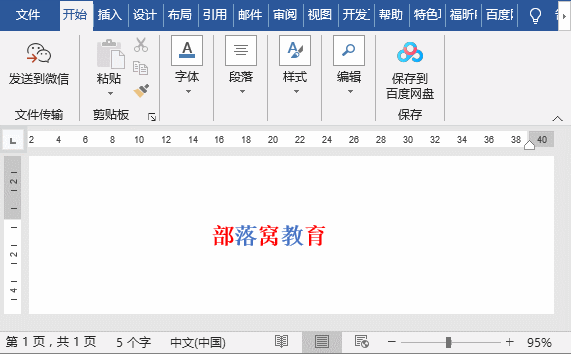
02.利用文字方向
Word里想要改变文字方向,还可以用文字方向按钮解决,操作方法有2种:
方法一:选中文本后,点击【布局】-【文字方向】-【垂直】,即可将文字竖向排列。但是需要注意的是,页面也会随之改变为横向。
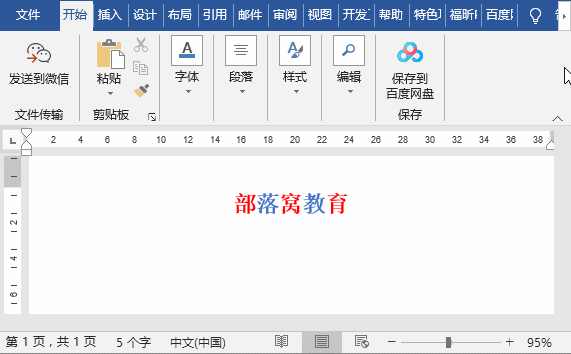
方法二:选中文本后,点击鼠标右键,选择“文字方向”,在打开的对话框中选择需要的“方向”选项,点击“确定”按钮。
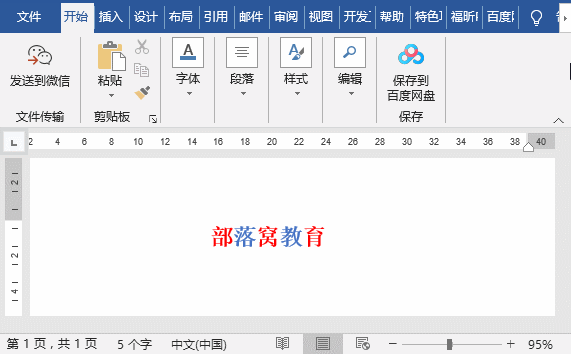
技巧提示:如果是中英文混合的文本,你会发现英文字母旋转的方向不是我们需要的排列方式,这时如何调整呢?
解决方法:只需选中文本,点击【开始】-【字体】-【更改大小写】-【全角】即可。
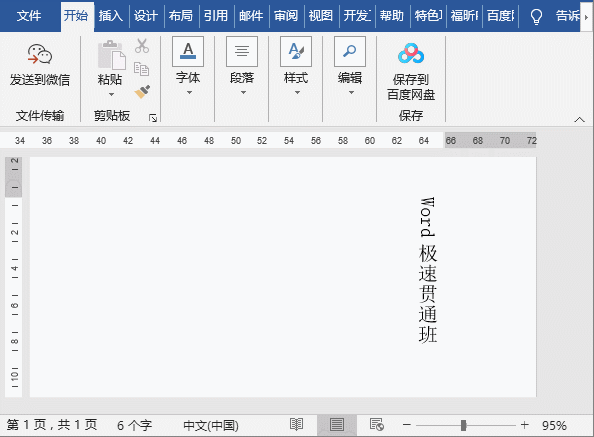
03.利用文字框
如果想要更灵活的调整文字方向,可以借助文本框来调整。比如,竖排文本框、旋转文本框以及手动调整文本框更改文字方向。
1.竖排文本框
选择文本,点击【插入】-【文本框】-【绘制竖向文本框】,文字方向即会发生改变。也可以先插入文本框,然后输入文字。
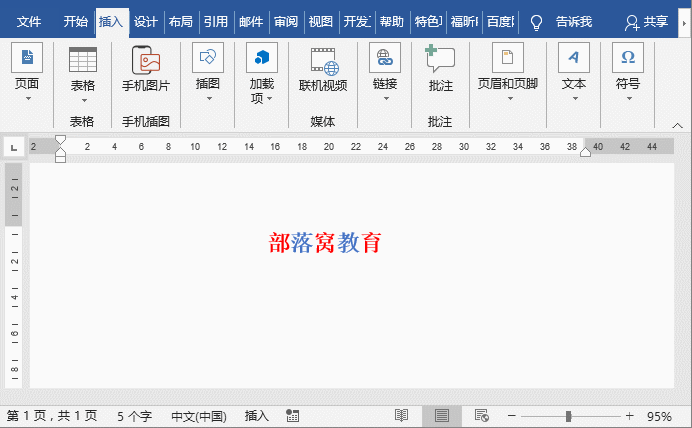
2.旋转文本框
选择文本框后,在【绘图工具】-【格式】-【文本】组中也有一个”文字方向”按钮。点击该按钮,在弹出的菜单中选择需要的选项,也可更改文字方向。与上方第二个技巧相同。
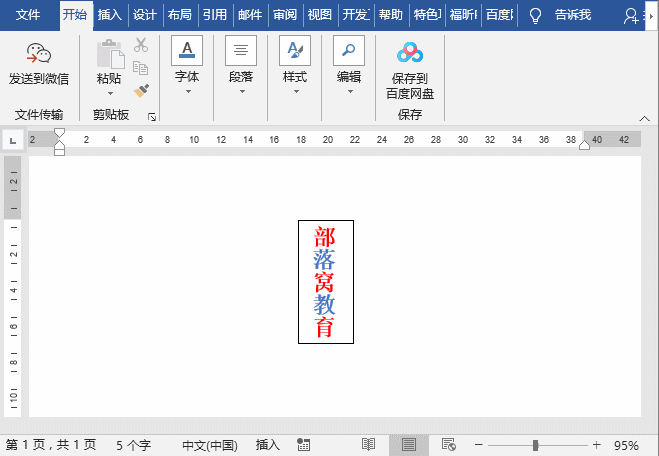
此外,在选择文本框后,点击【绘图工具】-【格式】-【排列】-【旋转】按钮,在弹出的菜单中选择需要旋转的方向,如,向左、右旋转90度、垂直翻转、水平翻转等,也可调整文字方向。
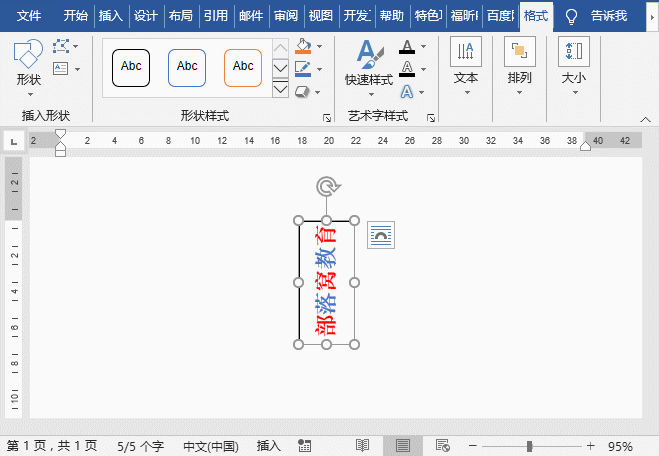
3.手动旋转文本框
选择文本框,将鼠标光标移动到文本框旋转控制点上,然后按住左键进行任意角度旋转即可。
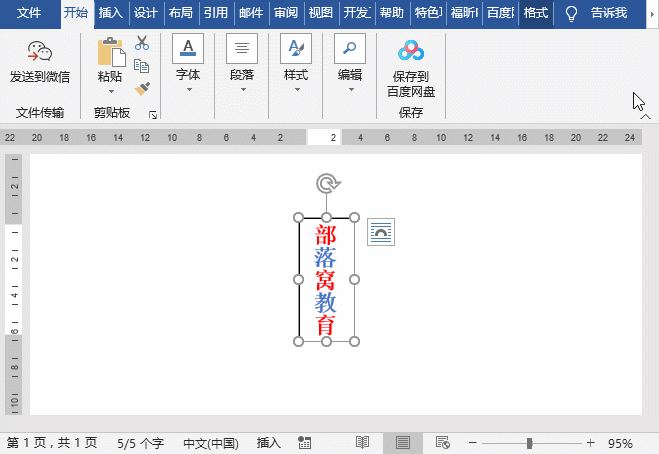
04.利用艺术字
选中文字,点击【插入】-【艺术字】,将文字转化为艺术字。然后可以在【格式】-【艺术字样式】-【文字效果】-【转换】菜单中选择不同的旋转效果。

技巧提示:与文本框一样,当文字转化为艺术字之后,也可以通过【格式】-【文字方向】和【旋转】菜单中的水平、垂直、向左/向右旋转90°等等选项更改文字的方向。
05.将文字变为图片
选中需要旋转的文本,Ctrl+C复制文本,然后点击鼠标右键,在“粘贴选项”中选择“图片”,此时文本就被转换成了图片,即可随意旋转改变文字方向了。
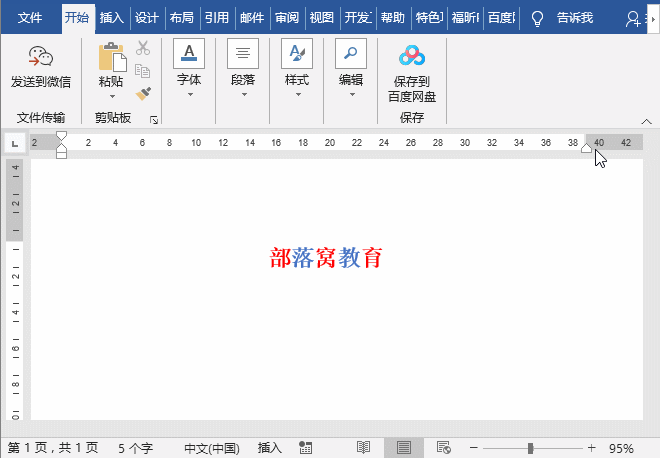
以上就是今天的全部内容啦!知识点虽然很简单,但不要认为它无用,可能某个时候你就会因为简单的问题而抓头挠腮,所以简单的小技巧,对于我们来说同样很重要。
Word学习交流请加QQ群:816626786
做Word大神,快速提升工作效率,部落窝教育《Word极速贯通班》直播课全心为你!
扫下方二维码关注公众号,可随时随地学习Word:

相关推荐:
